网友怪珈提问:ps中快速找到画布中心点的具体操作方法有
很多用户不知道ps中画布的中心点在哪?今日在此就为大伙带来了ps中快速找到画布中心点的具体操作方法,感兴趣的快去下文看看吧!
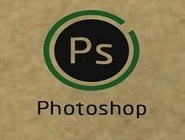
1、打开ps,新建一张画布
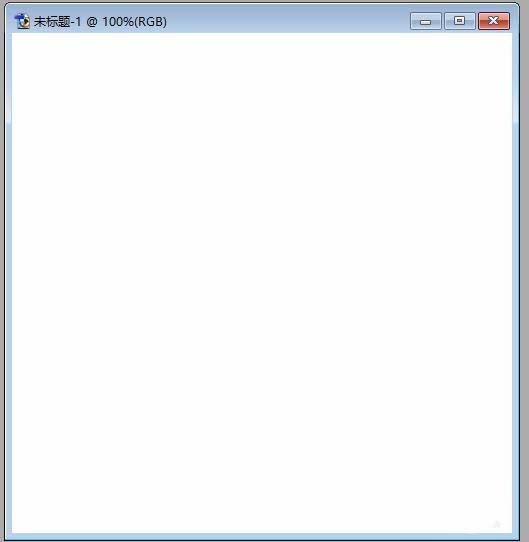
2、按Ctrl+A选取整张画布
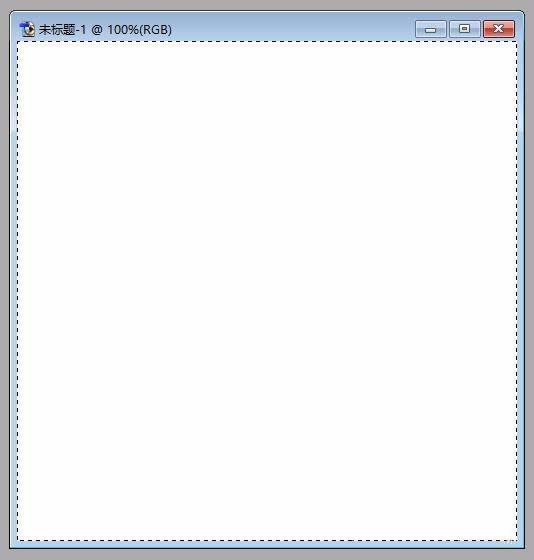
3、按Ctrl+T调整,此时会看到画布的中心点,那怎么定位呢
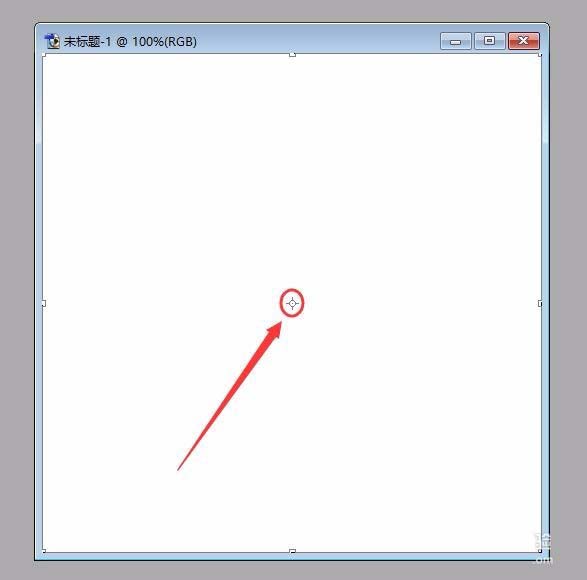
4、点击菜单栏“视图”》“标尺”,画布的上方和左侧会出现两条标尺
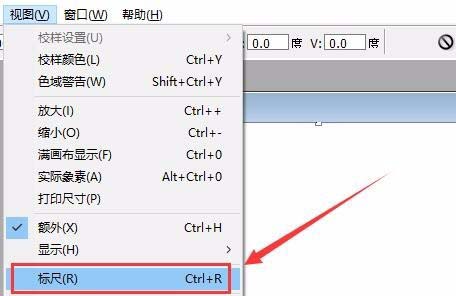
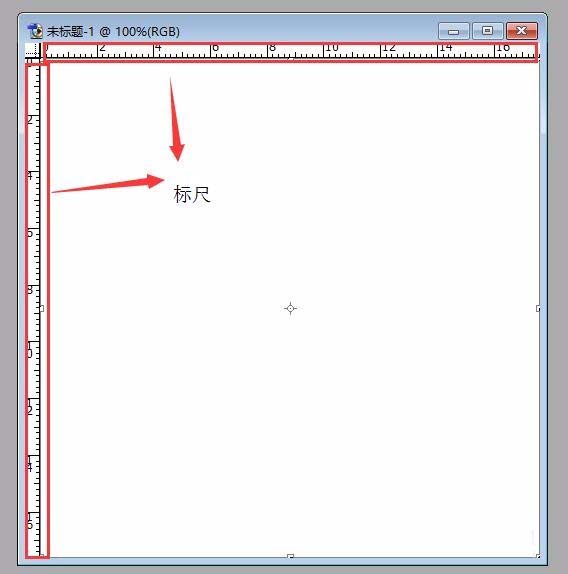
5、点击标尺拉出参照线,移到中心点位置
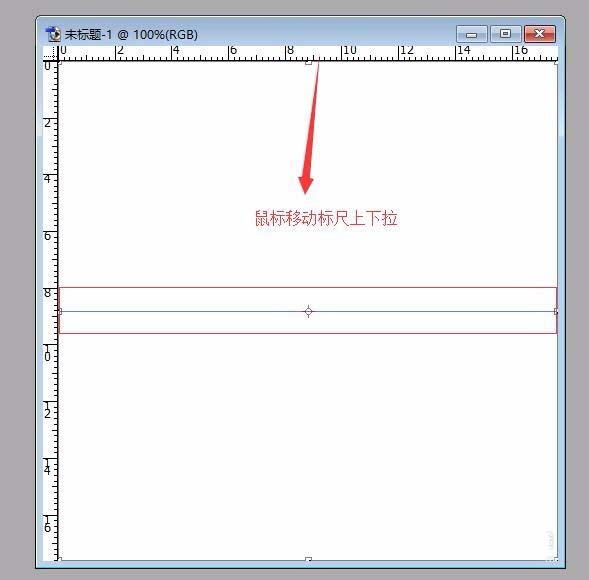
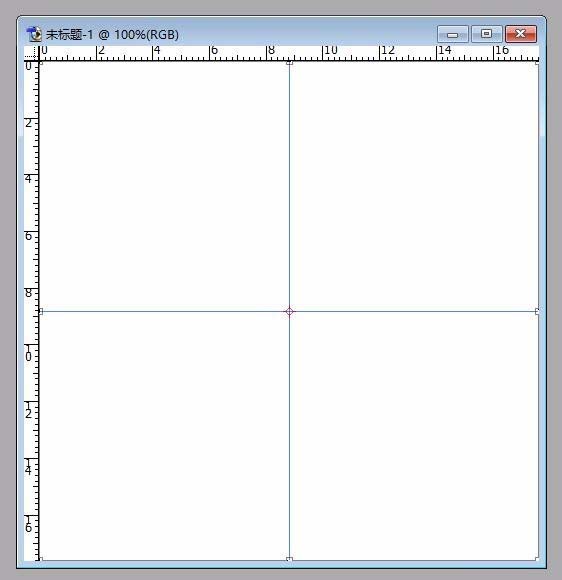
6、按确定键Enter取消调整,Ctrl+D取消选区,我们就获得了两条垂直参照线,交点即是画布的中心点
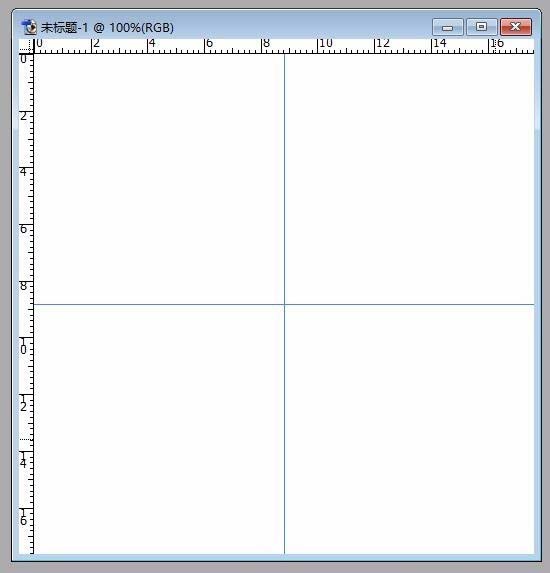
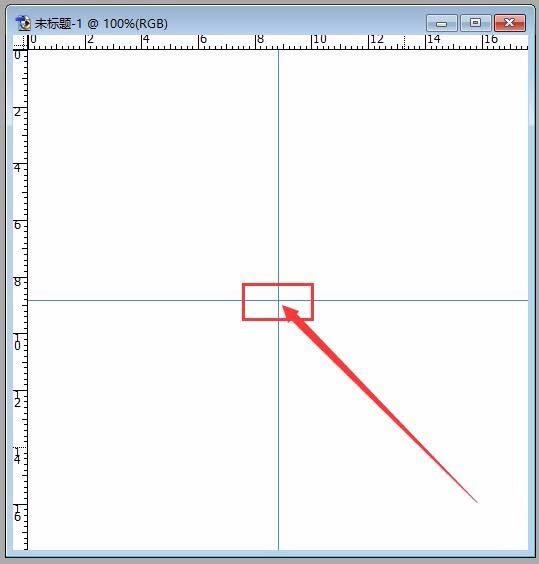
根据以上为你们分享的ps快速找到画布中心点的具体操作方法,你们是不是都学会啦!
关于《ps中快速找到画布中心点的具体操作方法》相关问题的解答纠结小编就为大家介绍到这里了。如需了解其他软件使用问题,请持续关注国旅手游网软件教程栏目。
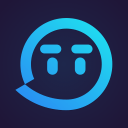





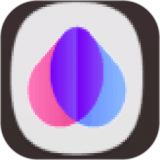








![一加手机设置屏幕常亮的简单操作方法[一加手机设置屏幕常亮的简单操作是什么]](http://img.citshb.com/uploads/article/20230514/6460f1d5b5cdf.jpg)
![荣耀手机怎么把悬浮窗关掉[荣耀怎么取消悬浮窗]](http://img.citshb.com/uploads/article/20230514/6460e97fec079.jpg)
![荣耀10青春版分屏怎样打开[华为荣耀10青春版分屏功能怎么使用]](http://img.citshb.com/uploads/article/20230514/6460ce31493fa.jpg)
![苹果手机取消订阅怎么取消?[苹果手机取消订阅有几种方法]](http://img.citshb.com/uploads/article/20230514/6460ccf65090d.jpg)
![苹果手机互传照片怎么使用[iphone 手机互传照片怎么弄]](http://img.citshb.com/uploads/article/20230514/6460c7f2589e6.jpg)
![哪个kp的语音软件好用[tt语音设置离线状态好友能看到在线?]](http://img.citshb.com/uploads/article/20230913/650183e47ebac.jpg)
![tt语音改名叫什么了[tt语音改名叫啥了ios]](http://img.citshb.com/uploads/article/20230904/64f5a5520598a.jpg)
![支付宝中将子账户打开的具体操作步骤是[支付宝中将子账户打开的具体操作步骤是什么]](http://img.citshb.com/uploads/article/20230514/6460eddb1310c.jpg)
![天猫精灵app中停止音乐的具体方法介绍[天猫精灵app中停止音乐的具体方法介绍]](http://img.citshb.com/uploads/article/20230514/6460ed7d058b0.jpg)
![起点读书的详细使用步骤介绍怎么写[起点读书使用方法]](http://img.citshb.com/uploads/article/20230514/6460e95f4e49a.jpg)



